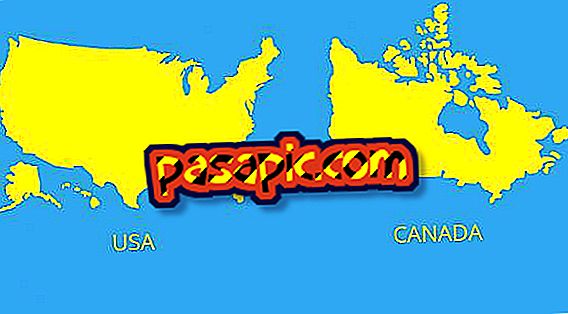Comment créer une liste de lecture sur iTunes

Si vous partagez votre ordinateur avec un membre de votre famille, vous avez sans doute déjà trouvé une apocalypse lors de la synchronisation de votre musique sur votre ordinateur. Cependant, Apple ne veut pas laisser ses utilisateurs subir ce genre de petits problèmes. C'est pourquoi, lorsque vous utilisez iTunes, vous pouvez créer différentes listes de lecture pour votre musique et les synchroniser sans qu'il soit nécessaire d'inclure les chansons de Camilo Sesto sur votre iPod. Si vous ne savez toujours pas comment procéder, lisez très attentivement l'article suivant.
- Un ordinateur
- Un appareil électronique de marque Apple.
- iTunes
- Câble de synchronisation (en cas de système d'exploitation antérieur à iOS 5).
1
Connectez votre appareil électronique à l'ordinateur. N'oubliez pas qu'avec le nouveau système d'exploitation iOS 5, il n'est pas nécessaire d'utiliser un câble pour établir la connexion.
2
Allez au bas de votre iTunes et sélectionnez la petite icône '+' qui apparaît dans le coin pour créer une nouvelle liste de lecture .

3
Créez autant de listes que vous avez besoin. N'oubliez pas d'écrire des noms suffisamment clairs pour que, chaque fois que vous souhaitez synchroniser votre appareil électronique, souvenez-vous de ses thèmes.

4
Allez dans «Bibliothèque» pour cliquer ensuite sur «Musique».

5
Sélectionnez toutes les chansons que vous souhaitez placer dans une certaine liste et faites-les glisser avec la souris.

6
Une fois le processus précédent terminé, accédez à votre appareil dans iTunes, dans la section "Musique" du menu principal, puis cliquez sur le petit carré de "Synchroniser la musique".

7
Sélectionnez l'option "Listes de lecture, artistes, albums et genres sélectionnés" et cliquez sur la liste de lecture que vous avez créée pour synchroniser votre musique .

8
Appuyez sur 'Apply' pour terminer le processus et attendez que votre appareil ait terminé sa synchronisation .

- N'oubliez pas que si vous utilisez le câble pour la synchronisation, vous ne devez pas le déconnecter avant la fin.